
Fotoattēlu skatīšana kartē
Atrašanās vietas informācijas pievienošanu fotoattēliem sauc arī par ģeogrāfisko atzīmju
pievienošanu. Savus fotoattēlus varat skatīt kartē un pievienot tiem atzīmes, kā arī parādīt
draugiem un radiem, kur atradāties fotoattēla uzņemšanas brīdī. Plašāku informāciju
skatiet
Fotoattēla ģeogrāfiskās atrašanās vietas saglabāšana
lapā 100.
111
Šī ir šīs publikācijas interneta versija. © Drukājiet tikai personiskai lietošanai.
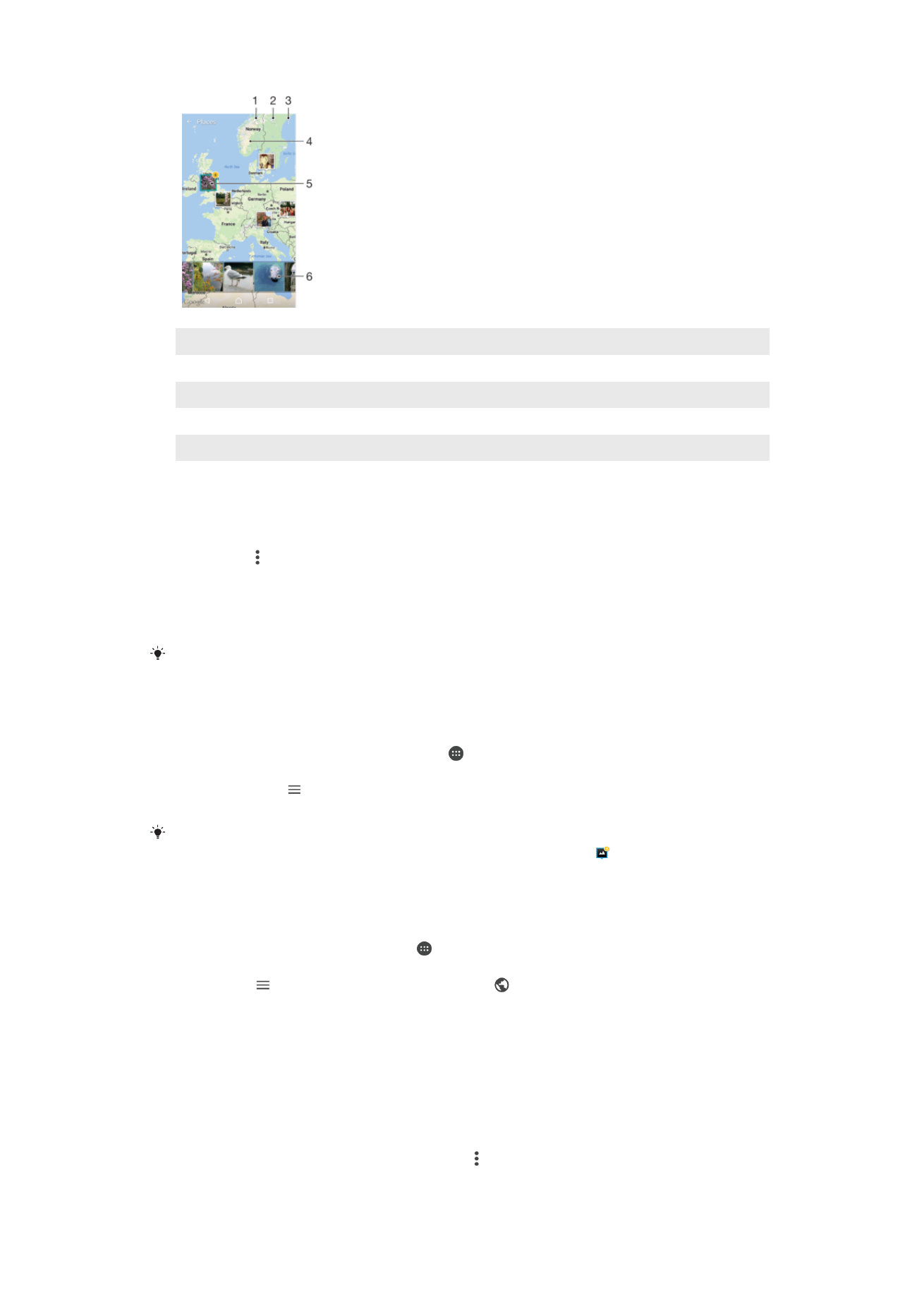
1
Skatīt fotoattēlus ar ģeogrāfiskajām atzīmēm globusa skatā
2
Meklēt atrašanās vietu kartē
3
Skatīt izvēlnes iespējas
4
Divreiz piesist, lai tuvinātu. Savilkt pirkstus, lai tālinātu. Vilkt, lai skatītu dažādas kartes daļas
5
Fotoattēlu vai videoklipu grupa, kam pievienota vienas un tās pašas atrašanās vietas atzīme
6
Atlasītās fotoattēlu vai videoklipu grupas sīktēli. Piesitiet objektam, lai to skatītu pa visu ekrānu.
Fotoattēla atrašanās vietas atzīmes pievienošana vai rediģēšana
1
Kad skatāt fotoattēlu, piesitiet ekrānam, lai tiktu parādītas rīkjoslas.
2
Piesitiet pie , pēc tam piesitiet pie
Pievienot ģeogr. atzīmi vai Rediģēt
ģeogrāfisko atzīmi, lai atvērtu kartes ekrānu.
3
Piesitiet kartei, lai iestatītu fotoattēla atrašanās vietu.
4
Lai atiestatītu fotoattēla atrašanās vietu, piesitiet jaunajai atrašanās vietai kartē.
5
Kad tas ir izdarīts, piesitiet pie
Labi.
Ja esat ieslēdzis atrašanās vietas noteikšanu un kamerā aktivizējis ģeogrāfisko atzīmju
pievienošanu, varat uzreiz pievienot fotoattēliem ģeogrāfiskās atzīmes, lai tos vēlāk skatītu
kartē.
Fotoattēlu ar ģeogrāfiskajām atzīmēm skatīšana kartē
1
Ekrānā
Sākuma ekrāns pieskarieties pie .
2
Atrodiet un pieskarieties pie
Albums.
3
Pieskarieties pie , pēc tam pie
Vietas.
4
Pieskarieties fotoattēlam, ko vēlaties skatīt kartē.
Ja vienā un tajā pašā vietā ir uzņemti vairāki fotoattēli, kartē būs redzams tikai viens no tiem.
Kopējais attēlu skaits ir redzams augšpusē labajā stūrī, piemēram, . Lai skatītu visus grupas
fotoattēlus, pieskarieties priekšējam fotoattēlam un pēc tam pieskarieties sīktēliem ekrāna
apakšā.
Fotoattēlu ar ģeogrāfiskajām atzīmēm skatīšana uz globusa
1
Ekrānā
Sākuma ekrāns piesitiet pie .
2
Atrodiet vienumu
Albums un piesitiet tam.
3
Piesitiet pie un pēc tam piesitiet pie
Vietas > .
4
Piesitiet fotoattēlam, ko vēlaties skatīt uz globusa.
Fotoattēla atrašanās vietas atzīmes maiņa
1
Kad albuma kartē skatāt fotoattēlus, pieskarieties un turiet fotoattēlu, līdz tā rāmis
kļūst zils; pēc tam piesitiet vajadzīgajai atrašanās vietai mapē.
2
Piesitiet
Labi.
Kartes skata mainīšana
•
Kad skatāt karti lietotnē Albums, piesitiet pie un pēc tam pārslēdziet
Klasiskais skats un
Satelīta skats.
112
Šī ir šīs publikācijas interneta versija. © Drukājiet tikai personiskai lietošanai.